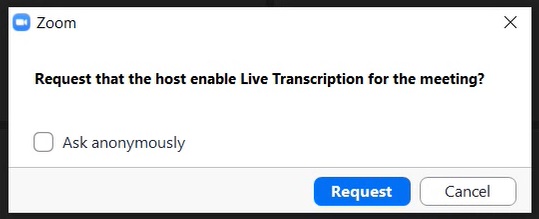Automatické titulky jsou k dispozici zatím pouze v angličtině.
Pokud potřebujete české titulky, doporučujeme propojení s Webcaptionerem
(více viz zde – druhé video Automatické titulky v komunikačních platformách, ZOOM v čase 3:37).
Pokud potřebujete spustit titulky, které bude psát přepisovatel, návod naleznete zde: https://neslysicinauk.ff.cuni.cz/titulky-v-zoomu-navod/
Ještě předtím pár důležitých informací:
Rychlý videonávod
textový návod s obrázky naleznete níže
Textový návod s obrázky
Pro vyučující
Aby se vám i vašim studentům zobrazovaly titulky, je potřeba si je v nastavení povolit.
1. Otevřete si ZOOM na internetovém prohlížeči: https://zoom.us/, přihlásíte se a poté kliknete na My Account.
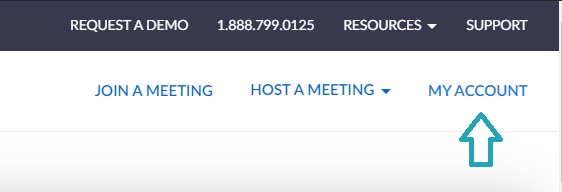
2. Z nabídky vyberte Settings.
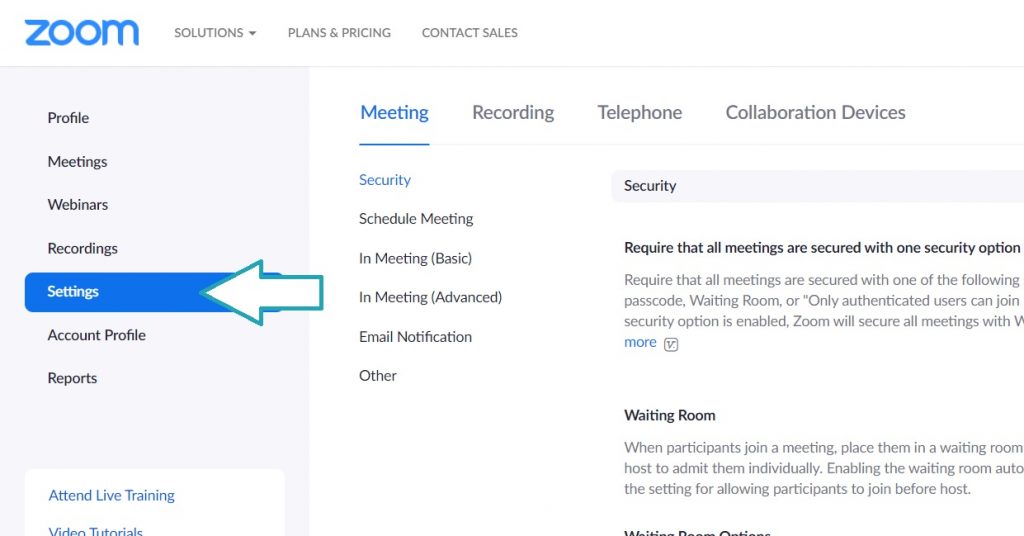
3. Ve vedlejší nabídce vpravo potom kliknete na In Meeting (Advanced), najedete na Cloced captioning, který je třeba zaškrtnout (musí být zbarven modře). Poté odkškrtnete „Allow live transpriction service… “ a „Allow viewing of full transcript…“.
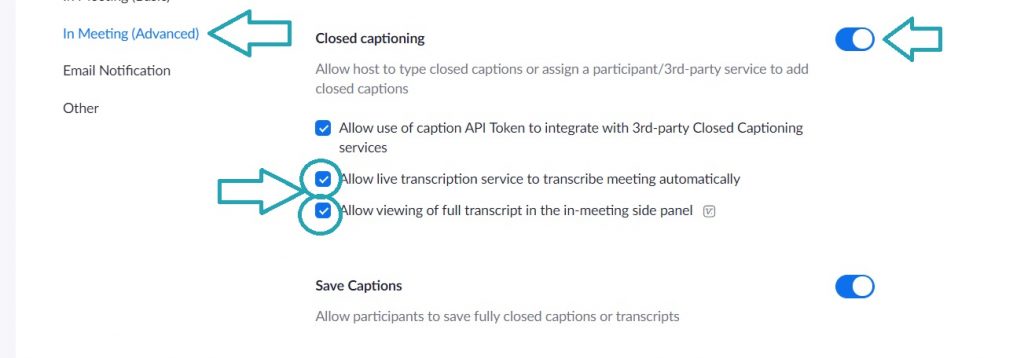
4. Webovou stránku můžete vypnout a nyní si spustit ZOOM aplikaci a otevřít svůj „meeting“.
Na spodní liště budete mít ikonku s Live Transcript.
Pozn.: nastavení na webové stránce stačí provést pouze jednou, poté už jen stačí na „meetingu“ vždy titulky spustit
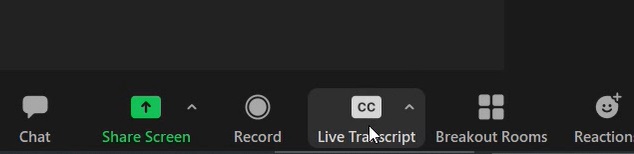
5. Kliknete na ikonku s Live Transcript a na okénku kliknete na tlačítko s Enable Auto-Transcription.
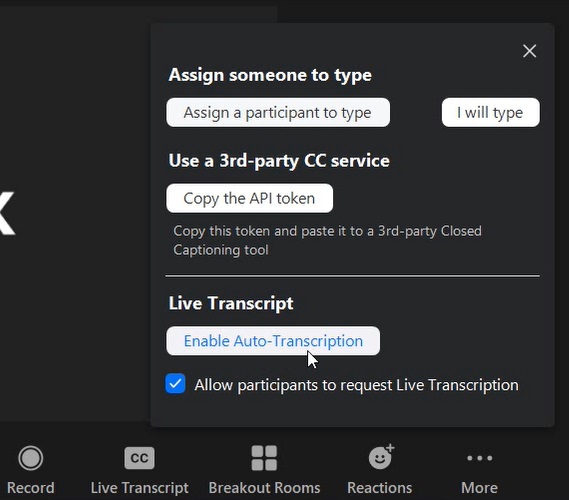
6. Automatické titulky by měly být již spuštěny.
Pro otevření přepisu kliknete u ikonky Live Transcript na stříšku, kde vyberete View Full Transcript.
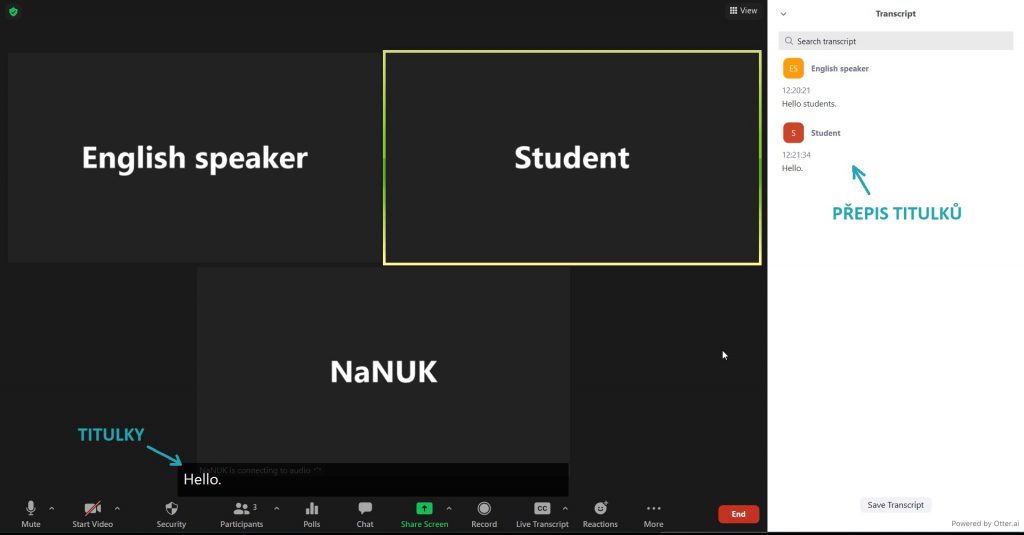
Pro studenty
Pokud bude mít vyučující povolen Automatický přepis, měli byste mít na spodní liště ikonku s Live Transcript.
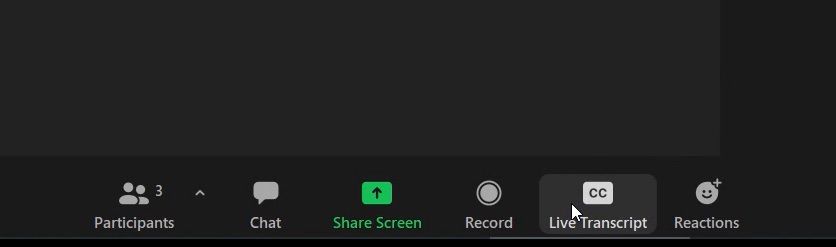
Pokud bude mít vyučující povolen Automatický přepis, měli byste mít na spodní liště ikonku s Live Transcript.
Pokud na ni kliknete, zobrazí se vám okénko, kde můžete kliknutím na modré tlačítko (Request) požádat vyučujícího o spuštění automatického přepisu.
Pokud tak budete chtít učinit anonymně, zaškrtnete „Ask anonymously“.